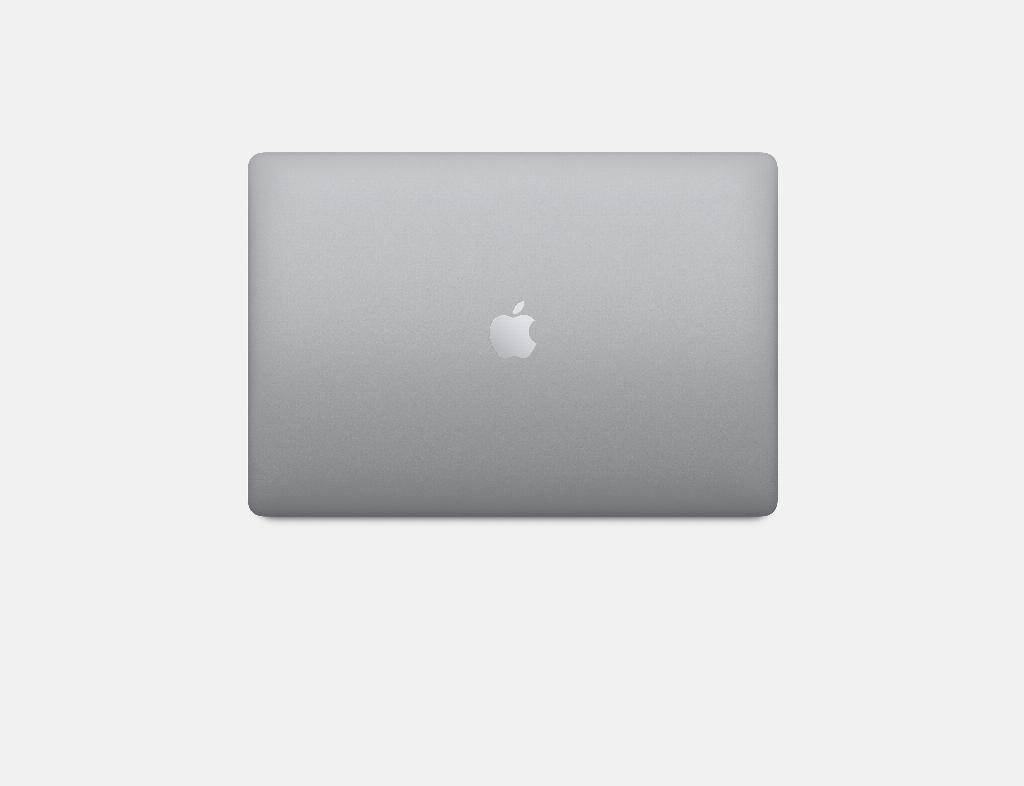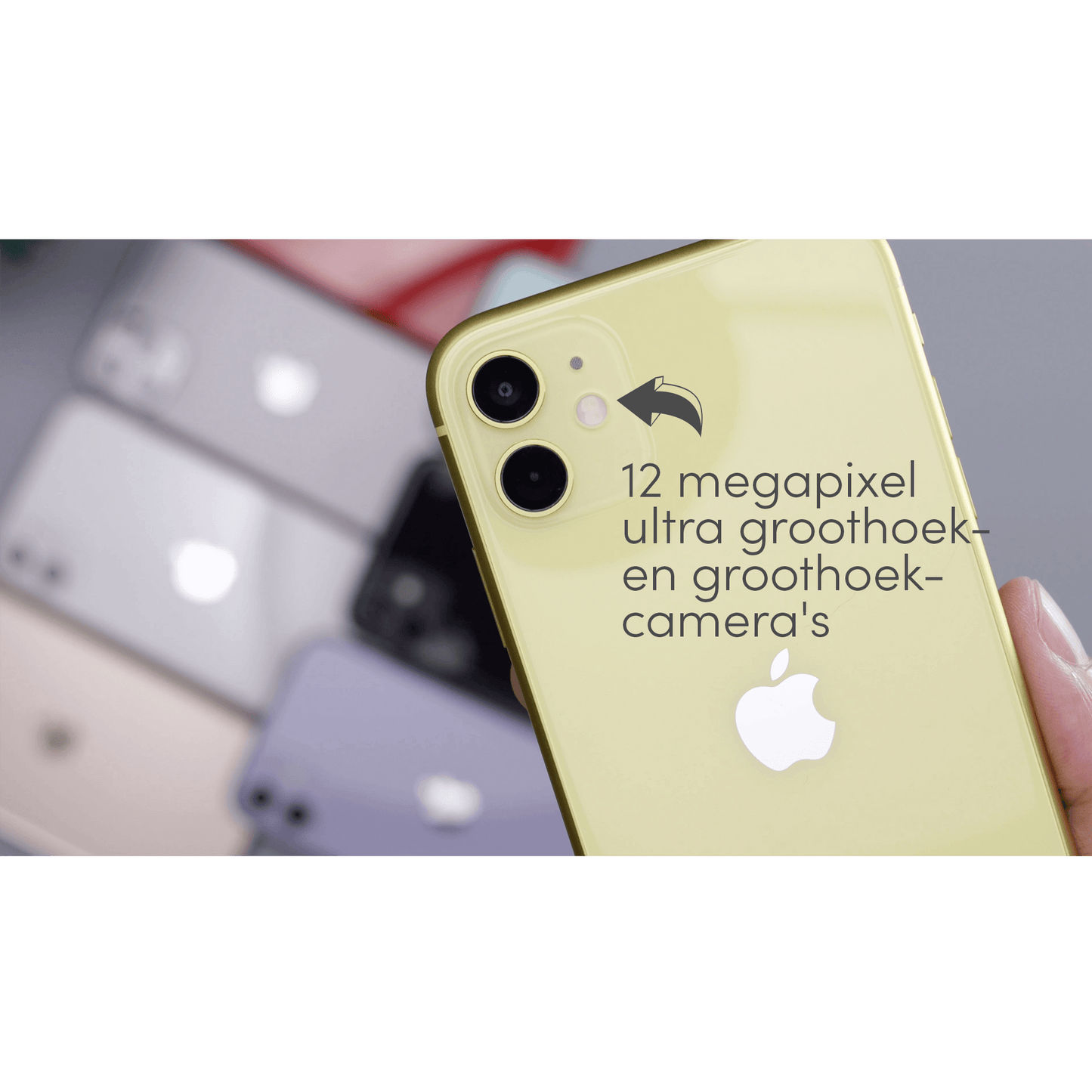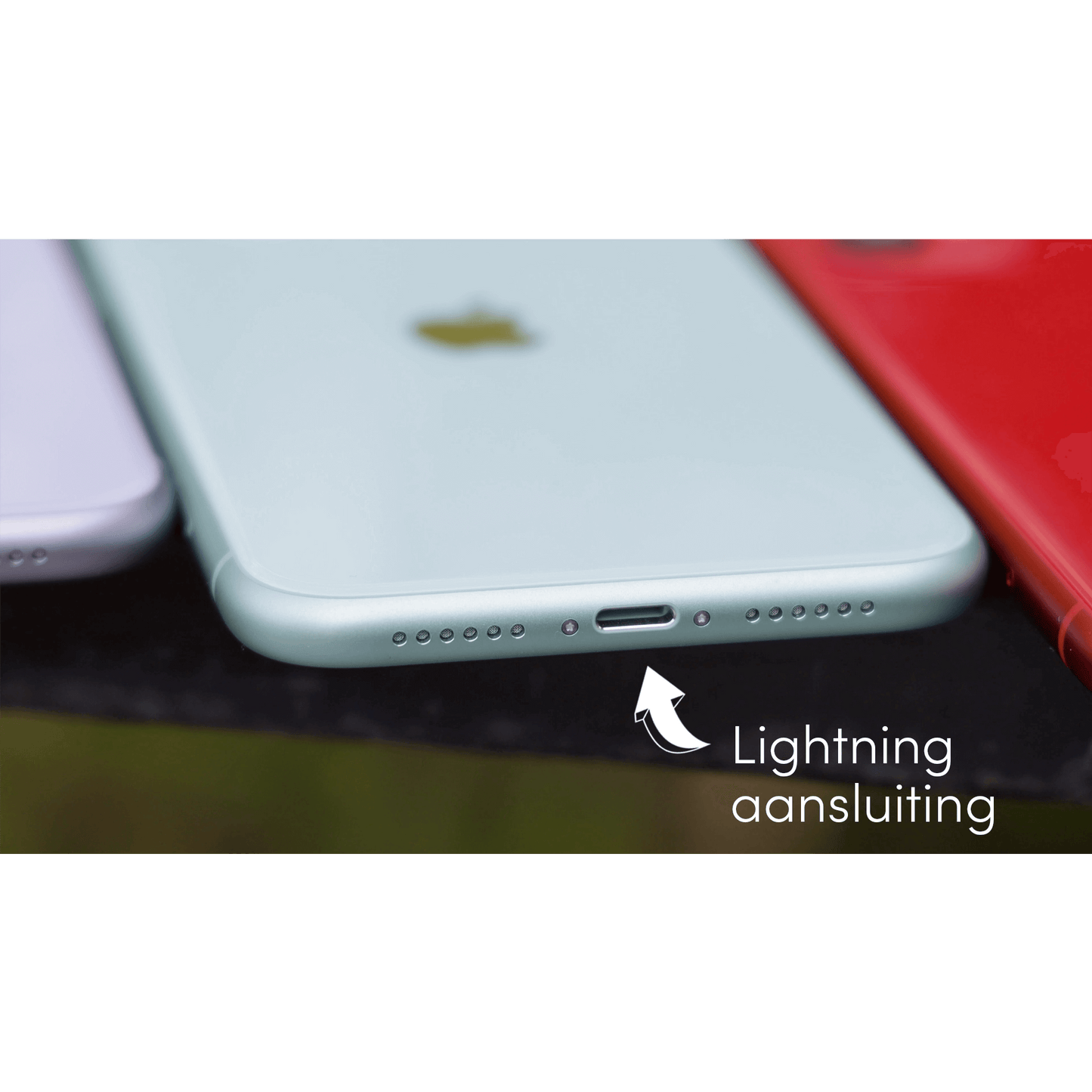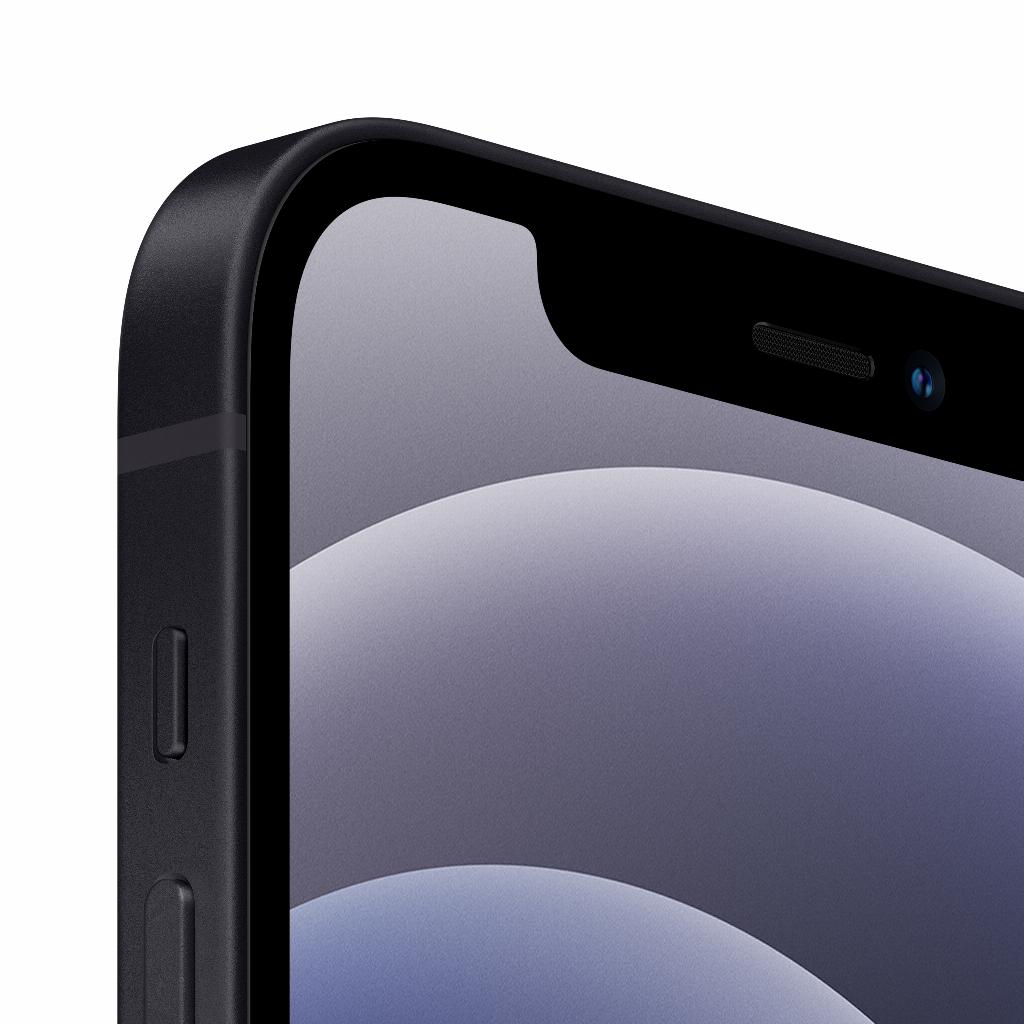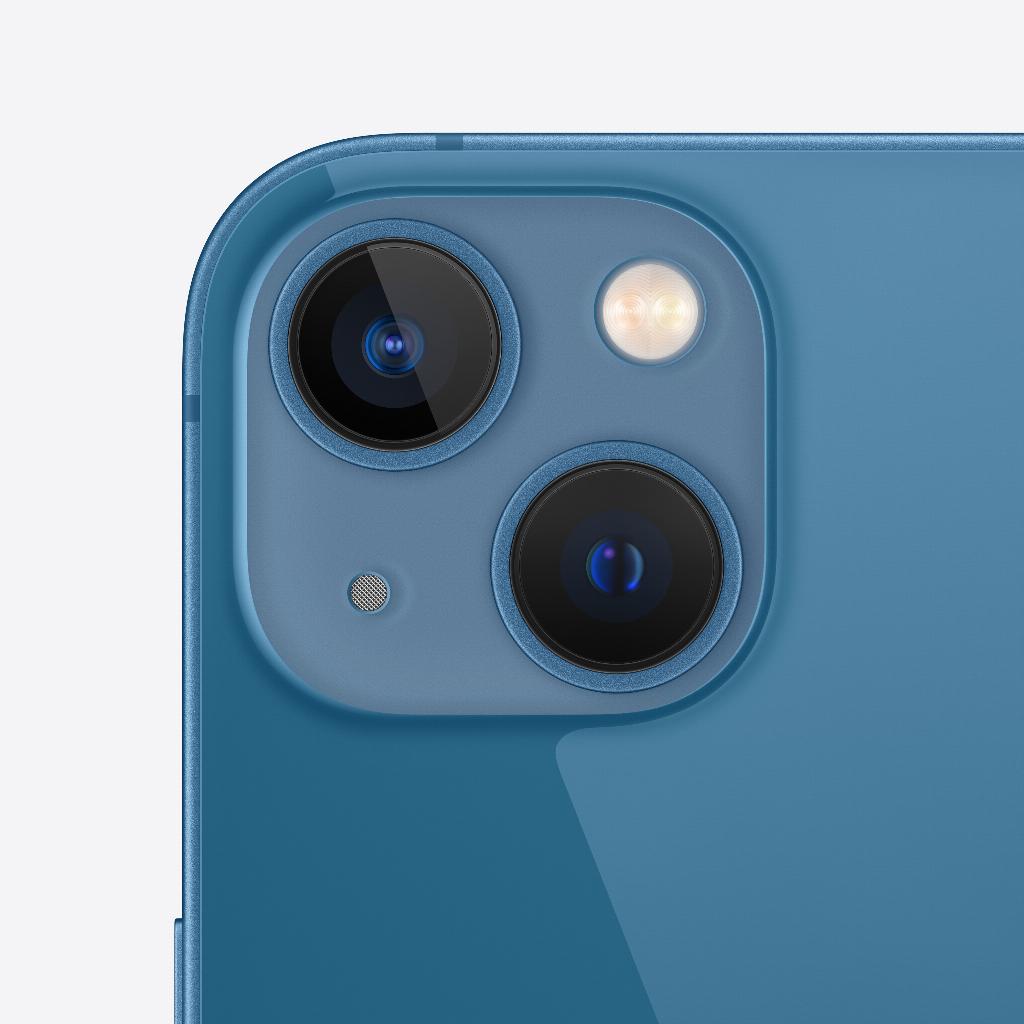We weten allemaal hoe frustrerend het kan zijn als je snel en gemakkelijk bestanden wilt delen tussen je Apple-apparaten, maar AirDrop werkt niet zoals het hoort. Je hebt misschien belangrijke documenten, foto's of video's die je met collega's, vrienden of familie wilt delen, maar je loopt steeds tegen problemen aan. Dit kan leiden tot tijdverlies, frustratie en zelfs het gevoel dat je niet volledig kunt profiteren van je Apple-producten. In dit artikel gaan we je helpen om je AirDrop-problemen op te lossen. We geven je duidelijke en eenvoudige instructies om het probleem te verhelpen en zorgen ervoor dat je weer snel en efficiënt bestanden kunt delen tussen je Apple-apparaten.
Wij helpen graag!
Bij leapp willen we je niet alleen voorzien van duurzame, refurbished Apple-producten, maar we willen ook dat je het beste uit je apparaten haalt. Daarom bieden we je in dit artikel stapsgewijze instructies en tips om je AirDrop-problemen op te lossen en te voorkomen dat ze in de toekomst weer optreden.
Oplossingen voor veelvoorkomende AirDrop-problemen
1. Controleer of beide apparaten AirDrop ondersteunen
Allereerst is het belangrijk om te controleren of de apparaten waarmee je bestanden wilt delen, AirDrop wel ondersteunen. AirDrop werkt op de volgende Apple-apparaten:
- iPhone 5 of nieuwer
- iPad (4e generatie) of nieuwer
- iPad mini of nieuwer
- iPod touch (5e generatie) of nieuwer
- Mac met OS X Yosemite of nieuwer
Als een van de apparaten niet in deze lijst staat, is het mogelijk dat AirDrop niet werkt omdat het apparaat de functie niet ondersteunt.
2. Zorg voor een goede Wi-Fi en Bluetooth verbinding
AirDrop maakt gebruik van zowel Wi-Fi als Bluetooth om bestanden te delen. Zorg ervoor dat beide functies ingeschakeld zijn op de apparaten die je wilt verbinden. Je kunt dit controleren door naar 'Instellingen' te gaan op je iPhone, iPad of iPod touch, of door naar 'Systeemvoorkeuren' te gaan op je Mac. Schakel zowel Wi-Fi als Bluetooth in als ze nog niet ingeschakeld zijn.
3. Update de software van de apparaten
Soms kunnen verouderde softwareversies problemen veroorzaken met AirDrop. Controleer of de software op je apparaten up-to-date is. Op een iPhone, iPad of iPod touch ga je naar 'Instellingen' > 'Algemeen' > 'Software-update'. Op een Mac klik je op het Apple-logo in de linkerbovenhoek van het scherm, kies 'Over deze Mac' en klik op 'Software-update'.
4. Controleer de instellingen en zichtbaarheid van AirDrop
Het is belangrijk om te controleren of de AirDrop-instellingen op je apparaten correct zijn. Op een iPhone, iPad of iPod touch open je het Bedieningspaneel, houd je het AirDrop-icoon ingedrukt en kies je een van de volgende opties:
- Ontvangen uitgeschakeld: Je kunt geen bestanden ontvangen
- Alleen contacten: Alleen mensen in je contactenlijst kunnen bestanden naar je sturen
- Iedereen: Iedereen met een Apple-apparaat in de buurt kan bestanden naar je sturen.
Op een Mac open je Finder, klik je op 'AirDrop' in de linkerzijbalk en kies je een van de volgende opties:
- Sta mij toe gevonden te worden door: Niemand
- Sta mij toe gevonden te worden door: Contacten
- Sta mij toe gevonden te worden door: Iedereen
Zorg ervoor dat de instellingen op beide apparaten overeenkomen, zodat ze elkaar kunnen vinden en bestanden kunnen delen.
5. Probeer het opnieuw
Soms kan het helpen om het delen van bestanden opnieuw te proberen. Zorg ervoor dat de apparaten dicht bij elkaar liggen en dat er geen fysieke obstakels tussen zitten. Als het nog steeds niet lukt om bestanden te delen, probeer dan de apparaten opnieuw op te starten.
6. Neem contact op met Apple Support of een betrouwbare technische dienstverlener
Als je na het volgen van deze stappen nog steeds problemen ondervindt met AirDrop, is het mogelijk dat er een dieperliggend technisch probleem is. Neem in dit geval contact op met Apple Support of een betrouwbare technische dienstverlener om je verder te helpen.
Hoe leapp je verder helpt?
Bij leapp zijn we er om je te helpen het beste uit je Apple-apparaten te halen, zowel op het gebied van hardware als software. We bieden duurzame, refurbished Apple-producten die je dagelijks leven makkelijker maken. Daarnaast ondersteunen we je als je onverhoopt toch vastloopt, zoals in deze blog. Onze uitstekende service zorgt ervoor dat je altijd met vertrouwen kunt genieten van je Apple-producten. Neem gerust een kijkje op onze website leapp.nl om ons aanbod van refurbished Apple-producten te bekijken en eventueel je volgende aankoop te doen.